Hin und wieder muss man einen Link in eine E-Mail einfügen. Dieser Link kann einen Verweis auf eine Internet-Seite enthalten oder auch auf eine Datei. Mit Thunderbird gibt es dabei mehrere Optionen, die Sie für verschiedene Zwecke nutzen können.
So gehts: Link einfügen in eine Thunderbird-Nachricht
Der einfachste Weg, einen Link zu versenden ist, ihn einfach einzutippen. Aus einem
https://www.tippscout.de
macht das Mail-Programm des Empfängers in der Regel einen anklickbaren Link.
Falls Sie längere Webadressen versenden wollen, packen Sie die in spitze Klammern, also zum Beispiel
<https://www.tippscout.de/linux-lsof-verbindungen_tipp_3698.html>
Das Empfängerprogramm erkennt anhand der Klammern, wo der Link beginnt und endet. Auf diese Weise funktioniert die Adresse auch dann, wenn die Zeile mit dem Link ab dem 76. Zeichen umbricht.
Webadressen in HTML-Nachrichten einfügen
Falls Sie E-Mail üblicherweise als HTML versenden, möchten Sie vielleicht Links so formatieren, wie das im Web üblich ist. Dass Sie mit HTML-Nachrichten verwenden, sehen Sie an der Leiste über dem Feld mit den Nachrichteninhalt.
Sehen Sie dort Optionen für die Formatierung von Text, wie im Bild unten, dann ist der HTML-Modus aktiv.

Der eigentliche Adresse versteckt sich dann hinter einer Beschreibung, beispielsweise: Testlink auf Tippscout.de-Hauptseite
Um solche Links in eine E-Mail einzubauen, drücken Sie in Thunderbird die Tastenkombination [Strg – K].
Falls die Tastenkombination nicht funktioniert, klicken Sie einmal in das Textfeld der E-Mail und probieren es noch einmal.
Auf dem Bildschirm sehen Sie dann eine Box mit zwei Eingabezeilen.
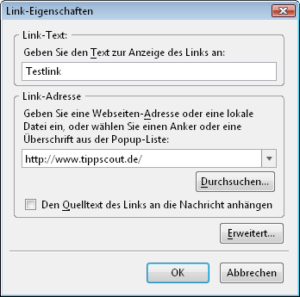
In die obere Zeile kommt die Bezeichnung für die URL, also der sichtbare, dann unterstrichen erscheinende Text.
Das Eingabefeld darunter nimmt den Hyperlink an sich auf.
Nach einem Klick auf Ok fügt Thunderbird die Adresse in die Mail ein.
So erscheint das Link beim Nachrichtenempfänger
Wie die gesendete Webadresse beim Empfänger aussieht, hängt davon ab, ob Sie die Mail als HTML oder als reinen Text versenden.
Die HTML-Mail enthält den die URL dann so, wie vom Web her gewohnt:

Die Textmail teilt den Link auf. Zunächst erscheint der Text, dahinter dann der Link:
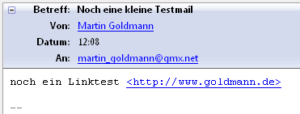
Übrigens: Links auf Dateien haben natürlich nur dann Sinn wenn der Empfänger der Mail Zugriff auf diese Datei hat. Liegt die Datei etwa im Intranet der Firma des Absenders oder in einem geschützten Web-Bereich, kommt der Empfänger nicht an sie heran. Sie sollten also nicht einfach blind ein vorhandenes Link kopieren, sondern sich vergewissern, dass der Zugriff möglich ist.
Alternative: Webseite anhängen
Es gibt noch eine dritte Variante, die nicht einfach das Link in die Nachricht einbettet, sondern tatsächlich den Inhalt einer URL an die Nachricht anhängt. Normalerweise ist die Link-Methode die beste Wahl, weil Sie es dem Empfänger überlassen, ob er darauf klickt oder nicht.
Ein Einsatzzweck des Anhängens wäre, dass Sie damit einen inhaltlichen Schnappschuss der Seite generieren. Der Empfänger sieht also genau das, was Sie zum Zeitpunkt des Schreibens der Nachricht auch vor sich hatten, auch wenn sich die Seite inzwischen geändert hat.
Die Methode funktioniert so:
Schreiben Sie die neue Nachricht.
Klicken Sie auf den Dropdown-Pfeil neben Anhang.
Wählen Sie aus dem Menü Webseite anhängen aus.
Geben Sie in das Eingabefeld die gewünschte Adresse ein.
Wenn Sie mehrere Sites senden möchten, wiederholen Sie ab Schritt 3.
In der Folge sehen Sie das typische Fenster für Anhänge, aber noch mit der Größenangabe 0 Bytes.

Erst wenn Sie die Nachricht versenden, holt sich Thunderbird den Inhalt der Webseite und hängt ihn an.
Was der Empfänger zur Ansicht bekommt, hängt von der Mail-Software ab, die er verwendet. In der Regel sieht er den Inhalt der Seite unter Ihrer Nachricht. Weil nur der HTML-Teil, nicht aber Bilder mitgesendet werden, fehlen diese eventuell.
Ist beispielsweise auch auf Empfängerseite Thunderbird im Einsatz, sieht es so aus wie im Screenshot unten. Nur wenn der Empfänger auf Externe Inhalte dieser Nachricht zeigen klickt, werden die Bilder nachgeladen.
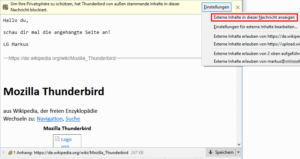
Die Methode zum Anhängen von Webseiten funktioniert auch noch auf eine andere Weise: Ähnlich wie für Dateianhänge können Sie per Drag & Drop arbeiten. Sie müssen nur statt einem Dateisymbol die Adresse aus der URL-Leiste Ihres Browsers in das Nachrichtenfenster von Thunderbird ziehen.
Übrigens: Thunderbird erleichtert Ihnen auch die Arbeit beim Schreiben. So können Sie beispielsweise automatisch eine Grußformel an Ihre E-Mails anhängen lassen.